Indholdsfortegnelse:
- Trin 1: Tilslut bordet
- Trin 2: 3D -print LCD -stativ
- Trin 3: Opret forbindelse til Arduino i Matlab
- Trin 4: Skriv kode i Matlab
- Trin 5: Vibrationssensor
- Trin 6: PIR -bevægelsessensor
- Trin 7: Fysisk switch

Video: Safer Better: Gør togstationer sikrere: 7 trin

2024 Forfatter: John Day | [email protected]. Sidst ændret: 2024-01-30 08:28

Mange togstationer i dag er utrygge på grund af manglende sikkerhed, barrierer og advarsel om, at toget kommer ind. Vi så et behov for, at det blev rettet. For at løse dette problem skabte vi Safer Better. Vi brugte vibrationssensorer, bevægelsessensorer og et nødalarmsystem på en Arduino Uno for at tilføje sikkerhed til en togstation.
Nødvendige forsyninger:
- Arduino Uno
- Jumper Wires
- PIR bevægelsessensor
- Piezo vibrationssensor
- LCD -skærm
- Piezo højttaler
- Fysisk switch
- Blødt potentiometer
- 330 ohm modstand
Af: Jacob Wimmer, Olivia Crawley, Jin Kim
Trin 1: Tilslut bordet
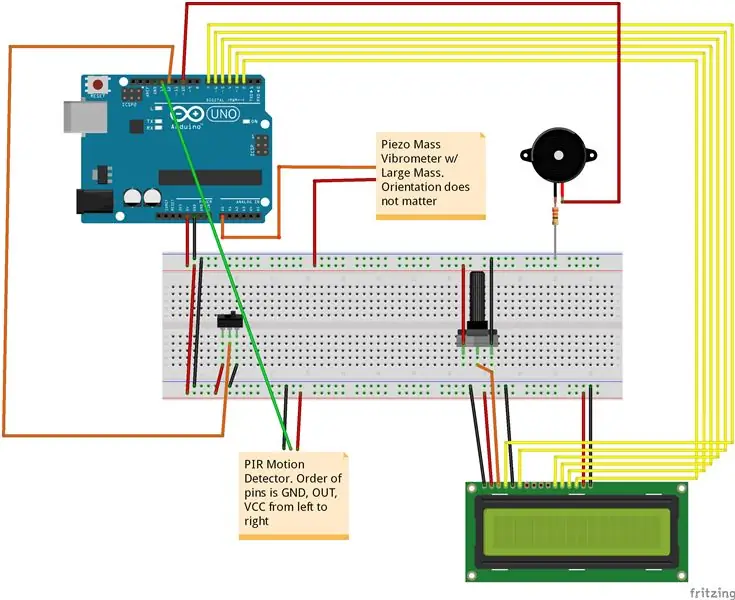
Vi har forbundet vores Arduino som ovenstående diagram.
Trin 2: 3D -print LCD -stativ
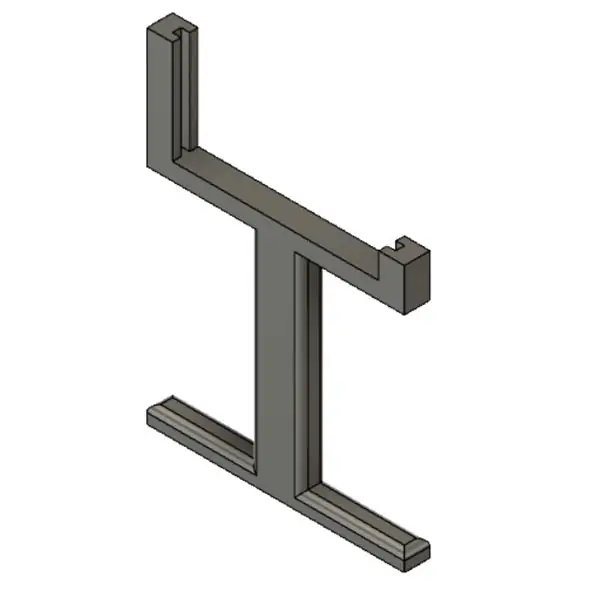
Vi 3D -printede et stativ til vores LCD -skærm for bedre synlighed.
Trin 3: Opret forbindelse til Arduino i Matlab
Det første skridt til at skrive vores kode var at forbinde vores Arduino -bord til Matlab. Dette gøres ved at oprette et Arduino -objekt. Vi brugte følgende kode:
a = arduino ('/dev/tty.usbmodem14201', 'Uno', 'biblioteker', 'EksempelLCD/LCDAddon');
Trin 4: Skriv kode i Matlab
Vi lavede et program i Matlab til at køre vores Arduino. Efter at have initialiseret vores LCD -skærm, skrev vi kode til at styre vores togstation. Vi brugte input som en vibrationssensor, bevægelsessensor og fysisk switch til at producere en række forskellige output. Disse input, output og tilhørende kode vil blive forklaret i trinene herunder.
Trin 5: Vibrationssensor
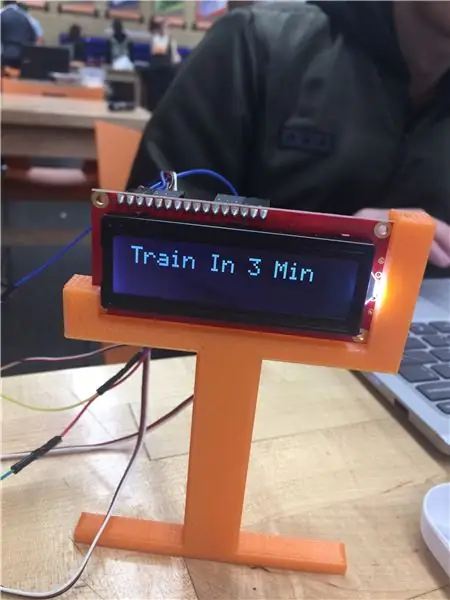
Vibrationssensoren er en analog sensor og brugte derfor Matlab -funktionen readVoltage.
val_vibro = readVoltage (a, 'A0'); T
han readVoltage -funktionen returnerede en række værdier, men vi fastslog, at en værdi over 0,5 var en anstændig vibration, og derfor brugte vi det som vores basisværdi. Hvis spændingen var over 0,5, betyder det, at toget kommer ind på stationen. Når denne værdi blev registreret, sendes en meddelelse til LCD -skærmen. Meddelelsen på LCD -skærmen er en måde at kommunikere til folk på stationen om, at der kommer et tog.
Vi skrev på vores LCD -skærm ved hjælp af følgende kode:
hvis val_vibro <= 0,5;
elseif val_vibro> 0,5;
printLCD (lcd, 'Train In 3 Min');
ende
Trin 6: PIR -bevægelsessensor
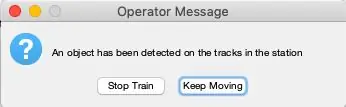


PIR -bevægelsessensoren bruges til at sikre operatøren kendskab til forhindringer langs togskinnerne. Sensoren tager billeder og sammenligner det nyeste billede med det sidste, der er taget, og hvis noget har flyttet, returnerer Matlab værdien 1. Når der registreres noget på sporene, dukker en grafisk brugergrænseflade (GUI) op for at underrette togoperatøren om, at noget er på sporene. Operatøren har derefter mulighed for at stoppe toget eller fortsætte. Når du har valgt den ønskede indstilling, vises en bekræftelsesmeddelelse.
Følgende kode blev brugt til bevægelsessensoren:
hvis val_opt == 1;
d1 = 'Der er registreret et objekt på sporene i stationen';
op_input = questdlg (d1, 'Operatørmeddelelse', 'Stop tog', 'Bliv i bevægelse', 'Bliv i bevægelse');
b1 = strcmp (op_input, 'Stop tog');
b2 = strcmp (op_input, 'Keep Moving');
hvis b1 == 1
msgbox ('Togstop')
pause (3)
elseif b2 == 1
msgbox ('Tog fortsætter')
pause (3)
ende
elseif val_opt == 0;
ende
Trin 7: Fysisk switch
Vi synes også, at togstationer skal have flere sikkerhedsfunktioner. Vi besluttede at have en kontakt, der ville slå alarm på stationen. Vi gjorde dette ved at bruge en fysisk switch. Når denne kontakt tændes, lyder en alarm gennem en højttaler.
Vi gjorde dette med følgende kode:
hvis s_val == 1 for i = 1:10
playTone (a, 'D10', 1800, 1)
pause (.1)
playTone (a, 'D10', 2000, 1)
pause (.1)
ende
ende
Anbefalede:
Better Alligator Clips: 3 trin (med billeder)

Bedre Alligator -klip: Da jeg var dreng, var alligatorklip tunge og fik det til at fungere godt. De var lavet af tungere stål med skrueterminaler og gode fjedre. Nu er krokodilleklip anæmiske små ting med en lille ubrugelig kæbeåbning. Jeg ville have en bedre alligator cl
Mho Better Resistor Value Decoder Plushie: 4 trin (med billeder)

Mho Better Resistor Value Decoder Plushie: Modstand er forgæves, i det mindste i forsøget på at regne ud værdien af din modstand, hvis du ikke har farvekoden udenad. Jeg havde en af disse elektroniske komponentplyser fra Adafruit Circuit Playground, der lå og ventede på at blive hacke
Gedde - Kør sikrere, kør smartere, kør en gedde !: 5 trin

Pike - Drive Safer, Drive Smarter, Drive a Pike !: Velkommen til mit projekt kaldet Pike! Dette er et projekt som en del af min uddannelse. Jeg er studerende NMCT på Howest i Belgien. Målet var at gøre noget smart ved at bruge en Raspberry Pi. Vi havde fuldstændig frihed, som vi ville gøre smart i. For mig var det
Better Then " Raven " eller irritation-a-tron . Gratis !!!: 3 trin

Better Then " Raven " eller Annoy-a-tron …. Gratis !!!: Her fortæller jeg dig i 3 enkle trin om, hvordan du bruger myg, et program, der er til din mobiltelefon og koster absolut ingen penge !!! (dette er min første ible): D
Better Ipod Nano (3G) Gum Case: 8 trin

Better Ipod Nano (3G) Gum Case: Har du nogensinde lyst til at tygge dine melodier, er vi gode nyheder til dig nu, du kan med denne onde awesome case lavet af en tandkødsboks
